
Úpravy přechodů v iMovie na Macu
Změna stylu přechodu
Chcete-li styl přechodů měnit ručně, musíte nejdříve vypnout jejich automatické přidávání. Další informace naleznete v části Vypnutí automatických přechodů v iMovie na Macu.
V aplikaci iMovie
 na Macu otevřete film na časové ose a potom nad prohlížečem souborů vyberte Přechody.
na Macu otevřete film na časové ose a potom nad prohlížečem souborů vyberte Přechody.Náhled přechodu zobrazíte pomalým tažením.
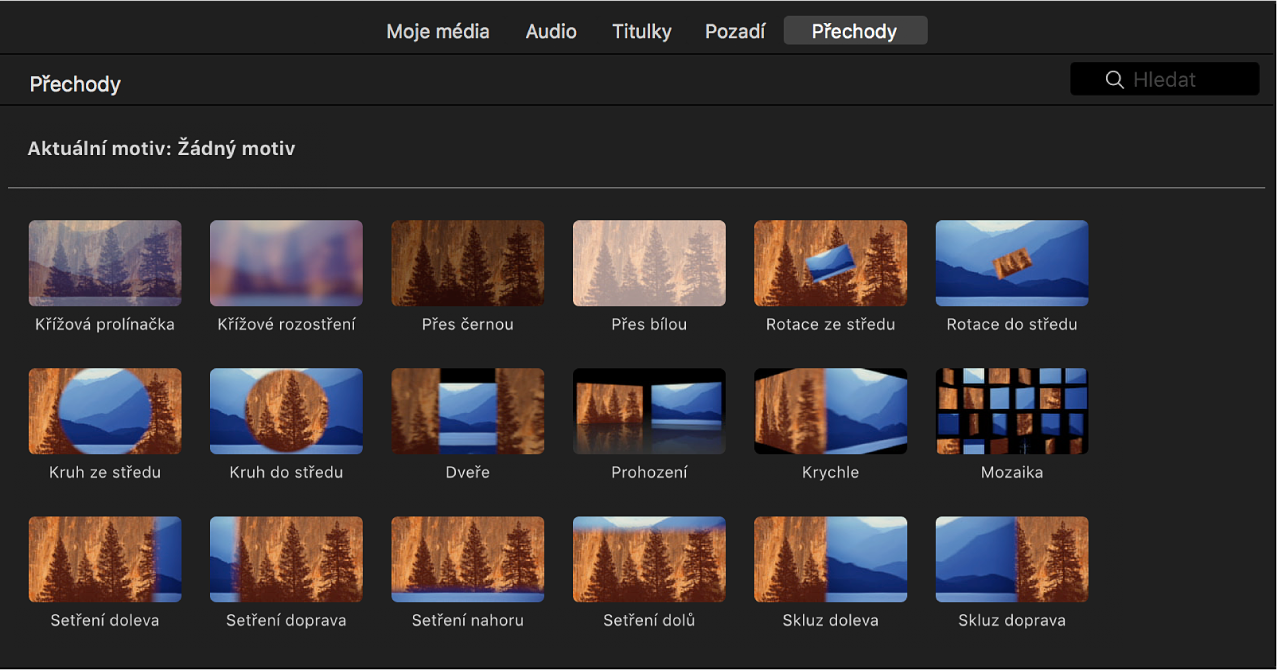
Projděte přechody a vyhledejte nový přechod, který chcete použít.
Přetáhněte nový přechod na ikonu přechodu
 zastupující přechod, který chcete na časové ose nahradit.
zastupující přechod, který chcete na časové ose nahradit.Nový přechod nahradí ten předchozí.
Změna délky přechodu
V aplikaci iMovie
 na Macu dvakrát klikněte na některý přechod na časové ose.
na Macu dvakrát klikněte na některý přechod na časové ose.V okně ovládacích prvků pro přechody dvakrát klikněte na pole Délka a zadejte dobu v sekundách.
Klikněte na Použít.
Délka vybraného přechodu se změní na zadanou hodnotu. Pokud zadáte větší hodnotu, než umožňuje délka klipů sousedících s přechodem, bude přechod prodloužen na maximální možnou hodnotu a nová délka se zobrazí v poli Délka.
Tip: Přechod můžete upravit také v přesném editoru. Další informace naleznete v části Ořezávání klipů v iMovie na Macu.
Přesunutí přechodu
V aplikaci iMovie
 na Macu přetáhněte přechod mezi kterékoli dva klipy na časové ose, které zatím žádný přechod nemají.
na Macu přetáhněte přechod mezi kterékoli dva klipy na časové ose, které zatím žádný přechod nemají.
Změna všech přechodů ve filmu
Poté, co použijete přechod mezi klipy, můžete změnit všechny ostatní přechody ve filmu na stejný typ a délku.
V aplikaci iMovie
 na Macu dvakrát klikněte na časové ose na přechod, který chcete použít pro ostatní přechody ve filmu.
na Macu dvakrát klikněte na časové ose na přechod, který chcete použít pro ostatní přechody ve filmu.V okně ovládacích prvků pro přechody klikněte na Použít pro vše.
Úprava přechodu, který používá více prvků
Některé přechody v knihovně obsahu mají upravitelné prvky. Jako příklad lze uvést přechod „Komiks 3“ (součást motivu Komiks) obsahující několik oken, v nichž se zobrazují další klipy použité ve filmu.
V aplikaci iMovie
 na Macu vyberte na časové ose přechod, který chcete upravit.
na Macu vyberte na časové ose přechod, který chcete upravit.Pokud přechod používá více prvků, značky snímků se zobrazí na různých místech časové osy. Tyto značky označují kotevní snímky, které se používají k zaplnění dodatečných viditelných klipů použitých v přechodu.
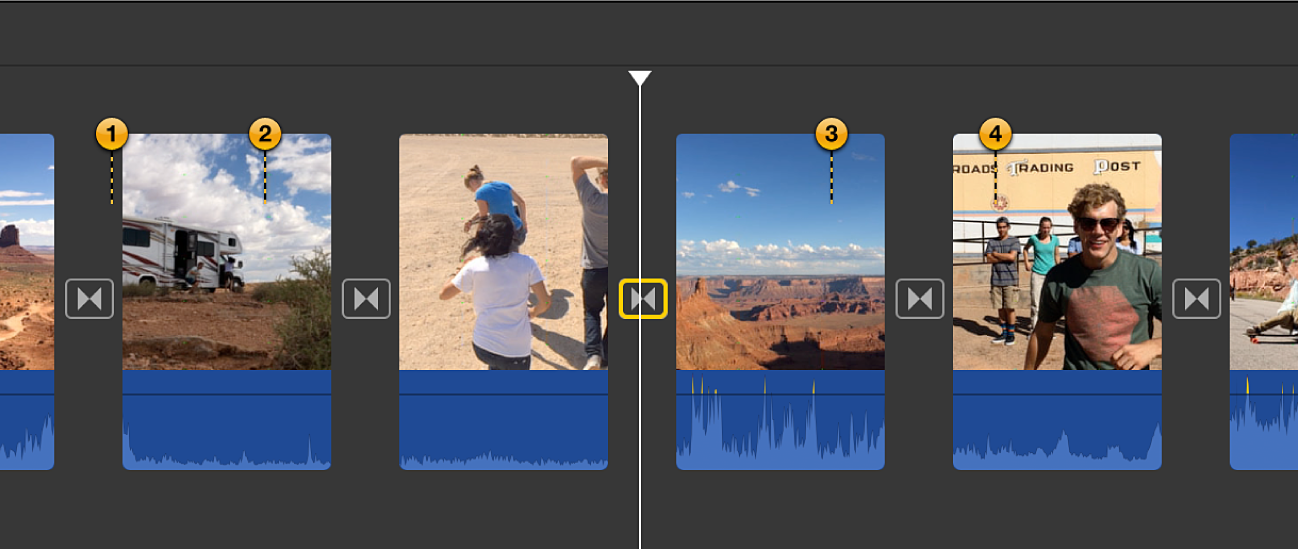
Chcete-li změnit části klipů, které budou použity v přechodu, přetáhněte značky snímků na nové pozice.
Při přehrávání přechod používá klipy začínající snímkem, který je označen značkou snímku.